Quando si aggiunge una pagina moderna a un sito, si aggiungono e si personalizzano Web part, che costituiscono i blocchi predefiniti della pagina.
Questo articolo si incentra sulla Web part siti.
Note:
-
Alcune funzionalità vengono introdotte gradualmente per le organizzazioni che hanno optato per il programma di rilascio mirato. Ciò significa che questa caratteristica potrebbe non essere ancora disponibile o essere diversa da quella descritta negli articoli della Guida.
-
La Web part siti non è disponibile in SharePoint Server 2019.
La Web part siti consente di visualizzare automaticamente i siti associati a un sito hub (quando è in uso un sito hub) o i siti recenti di un utente corrente (che corrispondono a quelli visualizzati nella Home Page SharePoint dell'utente). Se sono presenti siti specifici che si desidera visualizzare, è possibile selezionare quelli invece di visualizzare automaticamente i siti.
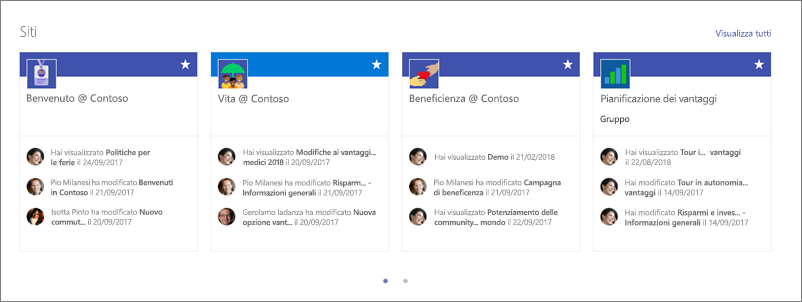
Quando i siti sono visualizzati nella web part, ognuno includerà il nome del sito, un collegamento al sito e le attività più recenti per il sito. Gli aggiornamenti e le visualizzazioni recenti degli utenti sono esempi di attività del sito.
Aggiungere la Web part siti a una pagina
-
Accedere alla pagina in cui si vuole aggiungere la Web part.
-
Se non si è già in modalità di modifica, fare clic su Modifica nella parte superiore destra della pagina.
-
Posizionare il puntatore del mouse sopra o sotto una Web part esistente o nell'area del titolo, quindi fare clic su

-
Nella casella degli strumenti Web part usare la casella di ricerca per cercare i siti.Selezionare quindi la Web part siti .
Quando si usa un sito hub, la Web part visualizzerà automaticamente i siti associati al sito hub di cui fa parte la pagina. Se non si vuole, è possibile selezionare siti specifici o i siti frequenti dell'utente corrente.
Scegliere i siti da visualizzare
-
Fare clic su Modifica web part

-
Eseguire una delle operazioni seguenti:
-
Per selezionare siti specifici da visualizzare, fare clic su Seleziona sitie quindi cercare il sito che si vuole aggiungere oppure selezionare uno o più siti da siti associati a questo hub, siti frequentio siti recenti. Selezionare quindi le caselle di controllo relative ai siti che si desidera visualizzare.
-
Per visualizzare i siti automaticamente, fare clic su tutti i siti nell'hub (solo quando si usa un sito hub) o su siti frequenti per l'utente corrente (che visualizza gli stessi siti della Home page di SharePoint dell'utente).
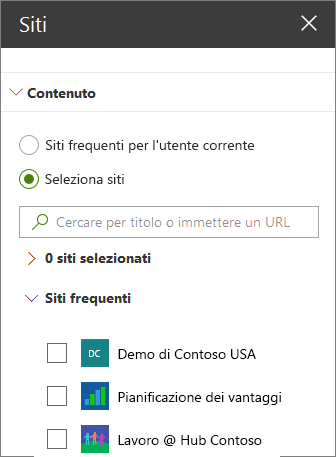
-
Cambiare il layout
-
Se non si è già in modalità di modifica, fare clic su Modifica nella parte superiore destra della pagina.
-
Fare clic su Modifica web part

-
In layoutselezionare filmina, schedeo compatta. Tieni presente che puoi riordinare i siti solo nel layout schede.
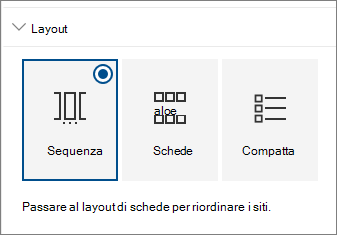
Riordinare i siti
-
Se non si è già in modalità di modifica, fare clic su Modifica nella parte superiore destra della pagina.
-
Fare clic su Modifica web part

-
In layoutselezionare schede. È possibile riordinare gli elementi solo nel layout schede.
-
Nella web part della pagina trascinare e rilasciare i siti nell'ordine desiderato.










